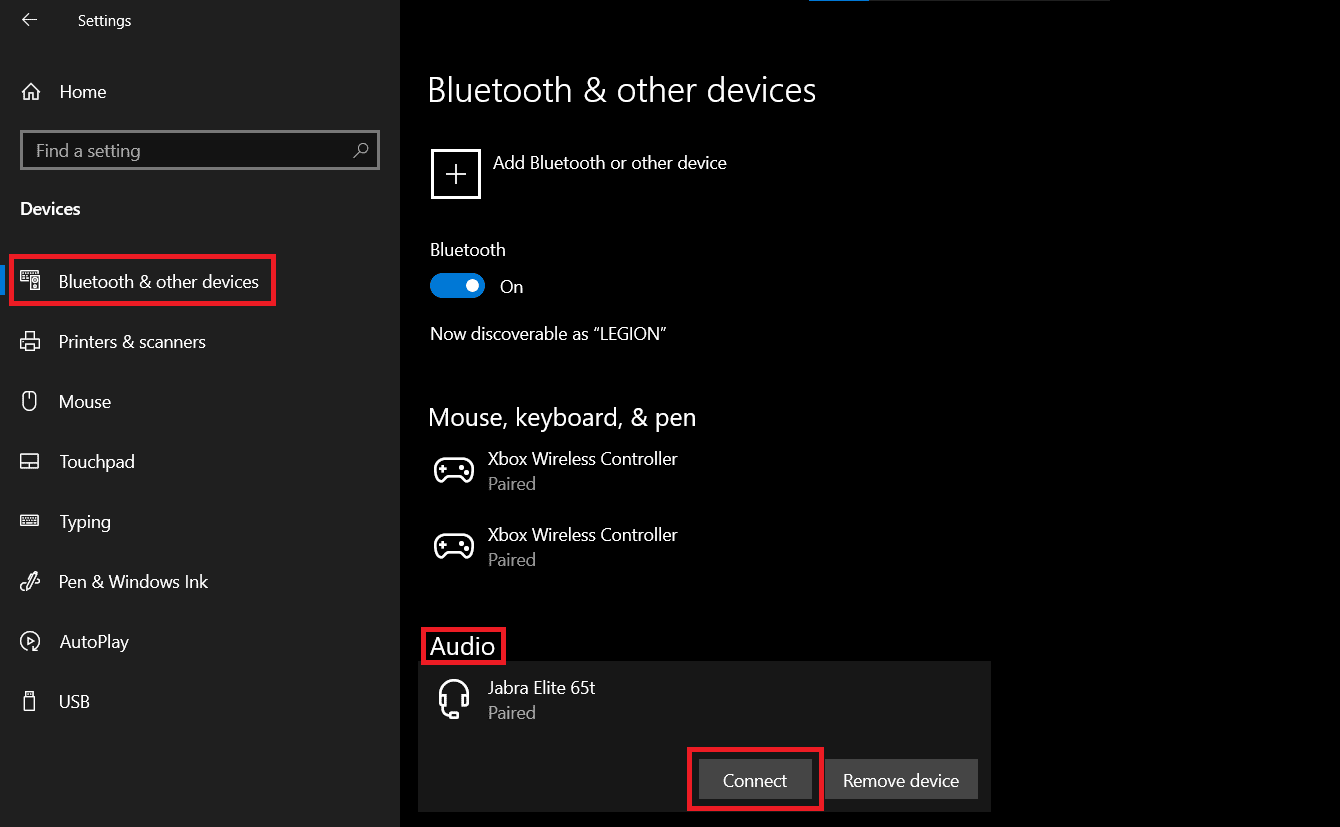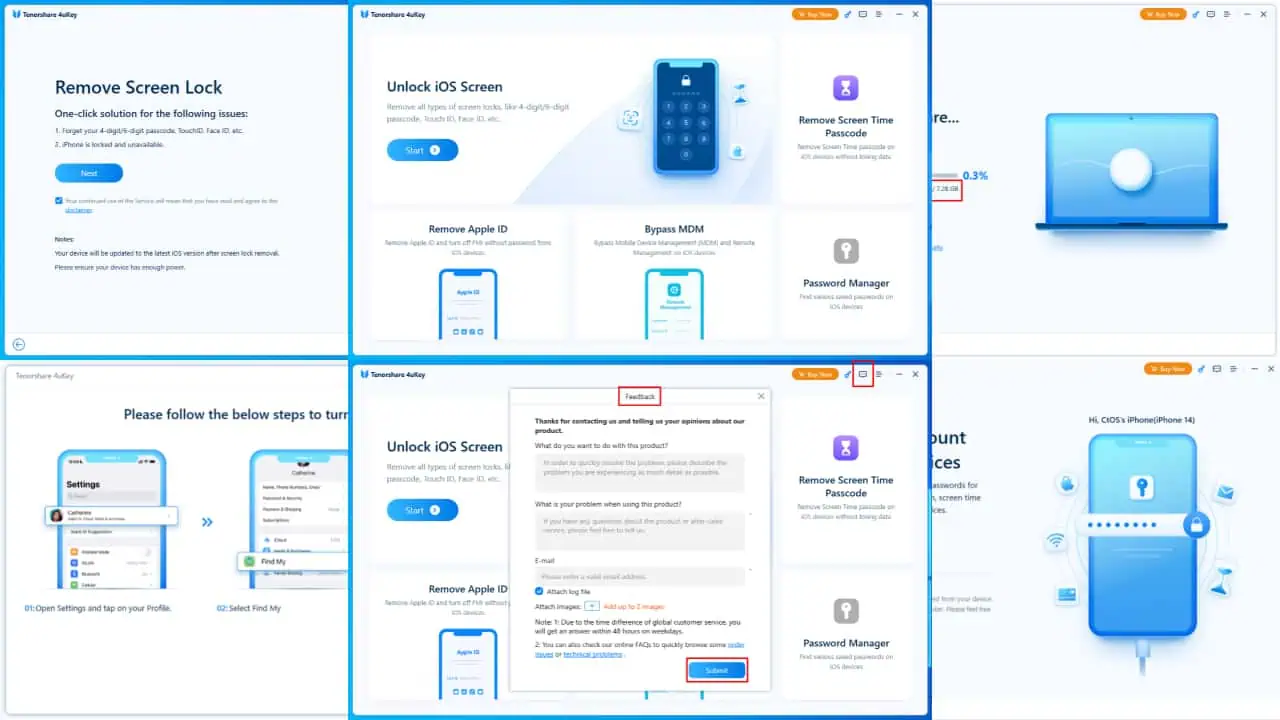Hoe Apple AirPods op een pc met Windows 10 aan te sluiten
2 minuut. lezen
Uitgegeven op
Lees onze openbaarmakingspagina om erachter te komen hoe u MSPoweruser kunt helpen het redactieteam te ondersteunen Lees meer

Apple lanceerde de AirPods in 2016 en de Bluetooth-oordopjes werden al snel een van de meest gewenste accessoires op de markt. Vorig jaar hebben de AirPods geüpdatet en een AirPods Pro model met betere eigenschappen en actieve ruisonderdrukking.
Hoewel Apple AirPods voor het Apple-ecosysteem waren, werken de oordopjes ook met Windows. U kunt onze onderstaande gids volgen om Apple AirPods te koppelen met een Windows 10-machine.
Om Apple AirPods aan te sluiten, moet u ze in de koppelmodus zetten, zodat Windows 10 ernaar kan zoeken. Om AirPods in de paarmodus te zetten, moet je de onderstaande stappen volgen:
- Zorg ervoor dat je AirPods in de hoes zitten en open het deksel
- Houd de knop op de achterkant van de behuizing ingedrukt totdat de status-LED tussen je AirPods wit begint te branden
- Laat nu de knop los en volg de bovenstaande stappen om te zoeken naar AirPods in Windows 10
Om uw Apple AirPods met uw pc te koppelen, moet u op uw pc de onderstaande stappen volgen:
- Open het menu Start en klik op "Instellingen"
- Navigeer naar Apparaten>Bluetooth en andere apparaten>Bluetooth of ander apparaat toevoegen>Bluetooth
Windows 10 zoekt nu naar beschikbare Bluetooth-apparaten en toont u een lijst met apparaten die binnen het bereik zijn en beschikbaar zijn om te koppelen. Selecteer uw AirPods in de lijst en Windows 10 start het koppelingsproces. Het duurt ongeveer 20 seconden voordat Windows het apparaat heeft ingesteld, waarna AirPods klaar moeten zijn voor gebruik.
Windows 10 maakt meestal automatisch opnieuw verbinding met Bluetooth-apparaten zolang ze binnen het bereik zijn en Bluetooth op zowel het apparaat als Windows 10 is ingeschakeld. Als uw AirPods om de een of andere reden echter niet automatisch verbinding maken, kunt u teruggaan naar Instellingen> Apparaten> Bluetooth en andere apparaten en Apple AirPods zoeken in de subsectie Audio. Klik nu op Apple AirPods en klik vervolgens op 'Verbinden' om ze opnieuw te verbinden. Nog sneller is om op te drukken Windows-toets+K, die u naar het Connect-paneel brengt en u in staat stelt opnieuw verbinding te maken met slechts 1 klik.
Het proces voor het verbinden/opnieuw verbinden van audioapparaten is hetzelfde in Windows 10, dus u kunt de bovengenoemde stappen volgen voor Bluetooth-audioapparaten van bedrijven zoals Samsung, JBL, Jabra, Bose en zelfs Surface Headphones.